Как сделать резервную копию и прочитать сообщения iPhone на Windows и Mac
Разное / / February 12, 2022
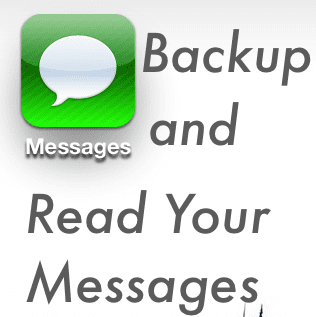
С момента выхода iOS 5 владельцы iPhone, iPod Touch и iPad могут бесплатно обмениваться зашифрованными сообщениями благодаря
iMessage
. Однако, будучи таким важным аспектом жизни каждого (
столько же, сколько электронная почта
в некоторых случаях) важно знать, как обеспечить безопасность и защиту ваших сообщений на случай, если что-то случится с вашим iPhone или другим устройством iOS.
Вот как вы можете это сделать, а также как вы можете читать резервные копии сообщений на своем компьютере без iPhone.
Резервное копирование ваших сообщений
Шаг 1: Для начала вам нужно будет выполнить локальное резервное копирование вашего устройства iOS через iTunes чтобы иметь всю свою информацию на вашем Mac или ПК. Для этого просто откройте iTunes на вашем компьютере и подключите iPhone (или дождитесь его появления, если у вас включена беспроводная синхронизация). Как только это произойдет, нажмите на его главное информационное окно и нажмите на Резервное копирование сейчас под Резервное копирование и восстановление вручную.

Процесс резервного копирования может занять некоторое время, так что наберитесь терпения.
Шаг 2: Перейдите туда, где хранятся данные резервной копии вашего iPhone. В Windows: Пользователи > [имя пользователя] > Данные приложения. На компьютерах Mac перейдите в Искатель и нажмите Идти в строке меню, удерживая Вариант ключ, чтобы открыть Библиотека папка. Открой это.
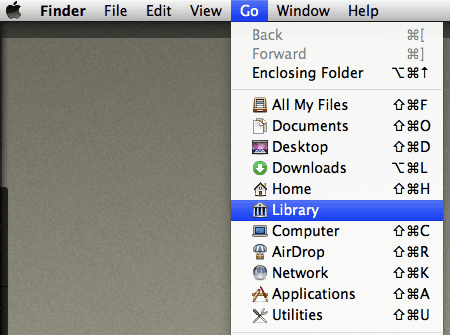
Оказавшись внутри, найдите папку с именем Поддержка приложения и откройте его.
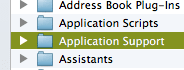
Примечание: С этого момента одни и те же инструкции применяются независимо от того, используете ли вы ПК или Mac.
Шаг 3: Внутри этой папки перейдите к Мобильная синхронизация > Резервное копирование. Вы найдете одну или несколько папок, каждая из которых имеет ряд цифр. Откройте самую последнюю, расположенную там.


Оказавшись внутри, найдите файл с именем 3d0d7e5fb2ce288813306e4d4636395e047a3d28 (закажите их по имени, чтобы было проще) и скопируйте его на рабочий стол.

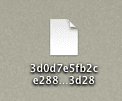
Примечание: Вы можете открыть этот файл с помощью приложение нравится ТекстПравить. Все это будет выглядеть очень беспорядочно, но если вы внимательно прочитаете, то заметите, что все ваши сообщения там.
Теперь давайте посмотрим, как во всем этом разобраться и прочитать ваши сообщения.
Чтение резервных копий ваших сообщений
Для этой цели существует несколько онлайн-инструментов, но в целях безопасности мы будем использовать собственное приложение Mac для чтения наших сообщений.
Перейти к этот сайт и скачайте MesaSQLite для Mac OS X, аналогичные программы для Окна также доступны.
Шаг 1: Извлеките приложение и откройте его. Когда вы это сделаете, вам сразу же будет предложено выбрать файл резервной копии сообщений. Сделай так.

Шаг 2: Взгляните на картинку ниже и обязательно выберите тот же вариант в полях приложения. (сообщение, текст, содержит). Это позволит вам использовать поле поиска для поиска ваших сообщений, которые вы можете просмотреть прямо из приложения.


Ну вот. Теперь вы можете не только хранить локальные резервные копии своих сообщений, но также читать их и выполнять поиск по ним, не беспокоясь о том, что произойдет с вашим устройством iOS.
Последнее обновление: 03 февраля 2022 г.
Вышеупомянутая статья может содержать партнерские ссылки, которые помогают поддерживать Guiding Tech. Однако это не влияет на нашу редакционную честность. Содержание остается беспристрастным и аутентичным.



